
VideoProc(4K视频处理转换工具) V4.6.0 免费非破解版下载[绿色软件]

- 运行环境:
软件语言:简体中文
软件类型:系统应用 - 绿色软件
授权方式:免费
推荐星级:
官方主页:www.233122.com
图片预览: 【一键转帖到论坛】
【一键转帖到论坛】
插件情况:
解压密码:www.xiamiku.com
软件大小:5.00 MB
更新时间:2022-02-03 17:33:00
下载统计:载入数据 ...
赞助商链接
本软件是由七道奇为您精心收集,来源于网络转载,软件收录的是官方版,软件版权归软件作者所有,本站不对其观点以及内容做任何评价,请读者自行判断,以下是其具体内容:
VideoProc是一款非常实用的4K视频处理转换工具,该款工具可以帮助用户轻松转换各种格式的视频文件,支持4K视频的编辑处理功能,让你可以利用简单的操作就可以完成复杂的编辑工作。VideoProc凭借Level-3硬件加速技术,它可以对英特尔QSV,NVIDIA CUDA/NVENC 和 AMD进行最大程度的编码和解码视频,平均可以比实时加快视频处理速度47倍!

【功能特色】
输入:支持370+内置视频音频编解码器
VideoProc几乎涵盖了所有类型的视频,音频和DVD,范围从ISO图像,HEVC,H.264,MPEG-4,AVI,MKV,MOV,M2TS,MOD摄像机视频到1080p多轨高清视频和4K @ 60fps视频来自GoPro,DJI,DSLR,蓝光,Apple iPhone X和Android智能手机。主流视频和小众视频都可以一次转换,编辑和调整,以便于播放和共享。
输出:Apple Android设备的420多个配置文件
并非所有媒体播放器和设备都可以接受所有视频。除了在多轨MKV到MP4等视频格式之间转换外,这款适用于Windows(10)的高清视频转换器可以使任何不兼容的视频与SNS,游戏机,高清电视和便携式播放器相容,将它们分享到YouTube,Vlog或在iPhone上欣赏,iPad,Xbox,PSP,Android平板电脑,智能手机等
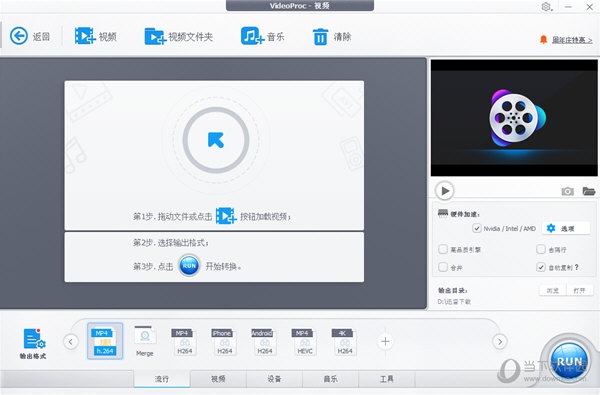
最强的编辑/剪切/合并/字幕功能
最强的桌面视频编辑器:它允许您剪切,分割,裁剪,旋转,翻转,字幕,合并视频剪辑,将多个视频音频字幕轨道混合到MKV,添加水印,应用现成的滤镜并调整视频色彩效果例如图像亮度,对比度,色调,伽玛和饱和度。更好的是,您可以删除或减少GoPro视频中的抖动和噪音,修复鱼眼失真,制作GIF,拍摄快照,将3D视频转换为2D或一键转换视频到M3U8。
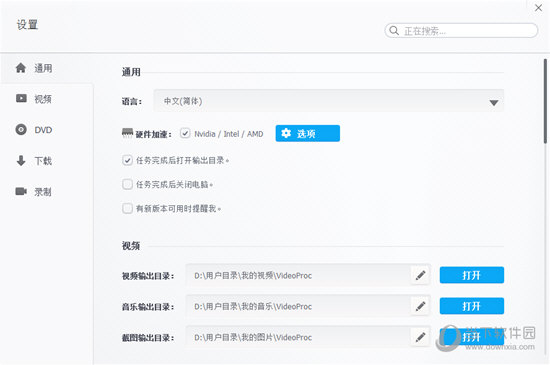
以最小尺寸获得最高质量的视频
嵌入式高品质引擎,“Yadif双帧”去隔行引擎和自动复制技术可以动态优化图像质量,降低噪音并调整清晰度,使输出视频更清晰。凭借尖端的GPU加速和视频压缩算法,可以在不影响质量的情况下大幅降低具有高分辨率和比特率的视频文件大小。
下载视频,音乐,播放列表
借助先进的视频下载引擎,您可以从YouTube,Yahoo,Facebook,DailyMotion,Vimeo,Vevo,SoundCloud等下载超过1000个UGC网站的任何尖锐1080p / 4K视频(也可播放列表或频道)和5.1环绕音频。秒。您可以预设时间录制实时视频,在线搜索字幕,将视频添加到“稍后观看播放列表”以进行批量下载等。
从屏幕或网络摄像头录制视频
VideoProc允许您以MP4,FLV,MOV,MKV,TS格式标准或全高清1080p质量的屏幕或网络摄像头录制视频。它是记录游戏,网络研讨会,在线课程,制作视频教程,Vlog或软件评论以实现最终直播,编辑,交互,上传和共享的首选工具。
小部件:#PaintTool #Adjustable录制窗口#Record in picture-in-picture mode #Rehow鼠标和键输入录制
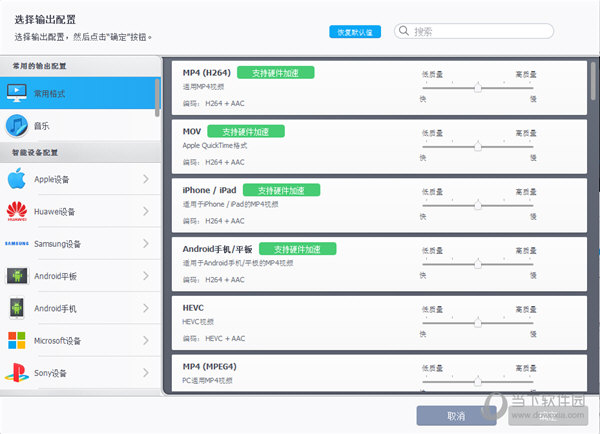
【怎么合并视频】
首先将想要两个合并的视频导入到转换器中,然后你可以通过里面的剪辑工具来将视频剪辑一下。
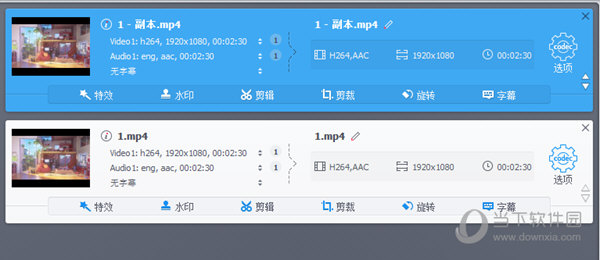
之后在下方选择合并后的视频导出格式。
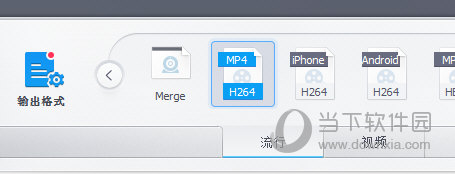
最后我们在右边的预览窗下方勾选【合并】,点击Run就能开始合并处理了,非常的简单。
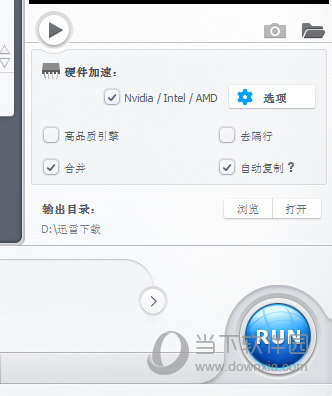
【怎么压缩视频】
想要降低视频的占用的空间,你可以选择进行适当的压缩,我们首先导入视频文件,然后选择视频选项里面的【裁剪】。
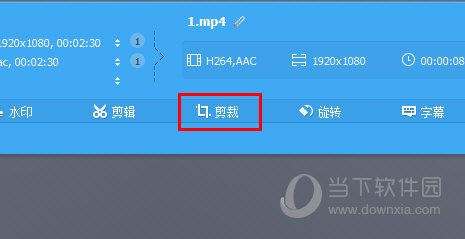
然后在编辑视频中,我们选择【格式】,如果你不懂得一些视频信息,你可以直接选择调整质量的滑块为低质量即可。
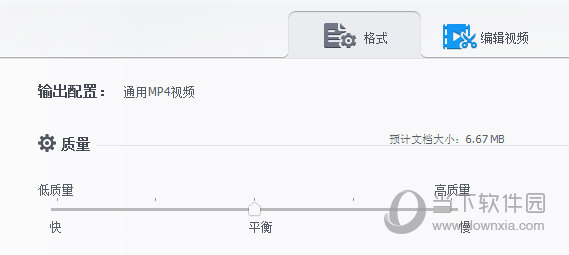
如果你懂得编辑一些视频参数,你可以选择手动调整下方的【视频编码选项】,比如最常见的【比特率】。
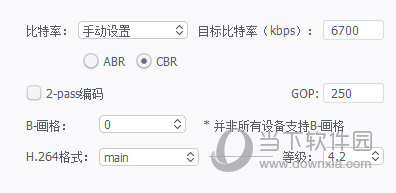
调整好后就可以进行转换了。
【怎么检测显卡】
如果你的电脑中拥有独显,但是软件还是使用集显来处理,那么你需要回到软件的主界面,点击右上角的齿轮选择【设置】。
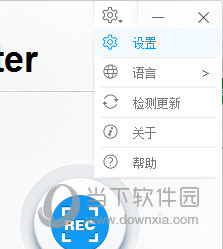
在设置里面中【硬件加速】一栏中选择【选项】。
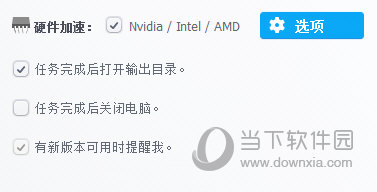
最后软件就能检测你的显卡信息,检测完毕后,你可以将一些视频处理的编码解码信息交给独立显卡来做。
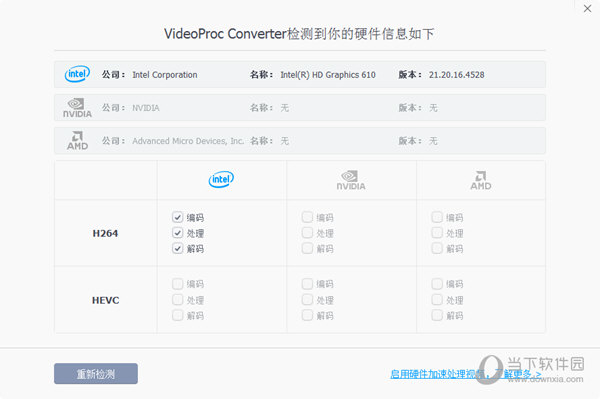
【下载地址】
VideoProc(4K视频处理转换工具) V4.6.0 官方版
以上是“VideoProc(4K视频处理转换工具) V4.6.0 免费非破解版下载[绿色软件] ”的内容,如果你对以上该软件感兴趣,你可以看看 七道奇为您推荐以下软件:
